Numbers – Benutzerhandbuch für Mac
- Willkommen
- Neue Funktionen
-
- Erste Schritte mit Numbers
- Bilder, Diagramme und andere Objekte
- Tabellenkalkulation erstellen
- Tabellenkalkulationen öffnen oder schließen
- Vorlagen personalisieren
- Arbeitsblätter verwenden
- Änderungen widerrufen oder wiederholen
- Tabellenkalkulation sichern
- Tabellenkalkulation suchen
- Tabellenkalkulation löschen
- Tabellenkalkulation drucken
- Blatthintergrund ändern
- Touch Bar für Numbers
-
- Tabellenkalkulation senden
- Einführung in die Zusammenarbeit
- Andere Personen zur Zusammenarbeit einladen
- Zusammenarbeit an einer geteilten Tabellenkalkulation
- Neueste Aktivität in einer geteilten Tabellenkalkulation anzeigen
- Einstellungen einer geteilten Tabellenkalkulation ändern
- Freigabe einer Tabellenkalkulation beenden
- Geteilte Ordner und Zusammenarbeit
- Box für die Zusammenarbeit verwenden
-
- iCloud mit Numbers verwenden
- Excel- oder Textdatei importieren
- Als Excel-Datei oder in ein anderes Dateiformat exportieren
- Dateigröße der Tabellenkalkulation reduzieren
- Große Tabellenkalkulation als Paketdatei sichern
- Frühere Version einer Tabellenkalkulation wiederherstellen
- Tabellenkalkulation bewegen
- Tabellenkalkulation schützen
- Tabellenkalkulation mit einem Passwort schützen
- Eigene Vorlagen erstellen und verwalten
- Copyright

Symbolleiste in Numbers auf dem Mac anpassen
Über die Symbolleiste oben im Fenster hast du schnell Zugriff auf die Steuerelemente, die du benötigst. Wenn du herausgefunden hast, welche Steuerelemente du am häufigsten benutzt, kannst du Tasten in der Symbolleiste hinzufügen, entfernen oder neu anordnen, um sie deinem Arbeitsstil anzupassen. Du kannst außerdem die Tastennamen entfernen, um der Symbolleiste ein einfacheres Aussehen zu verleihen oder um Platz zu sparen.
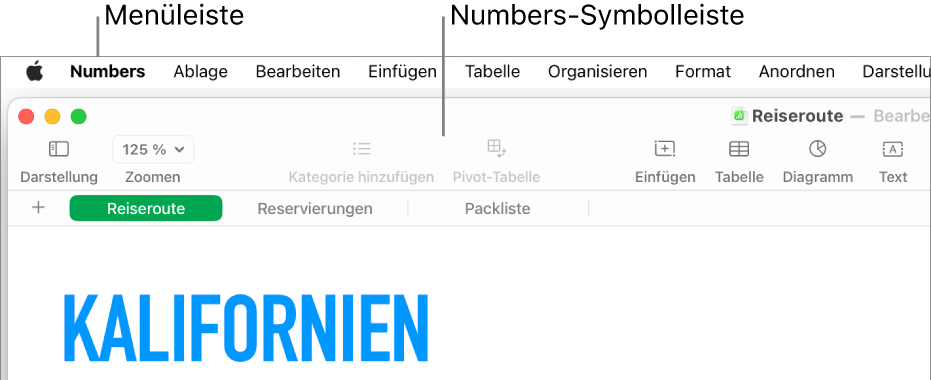
Symbolleiste ein- oder ausblenden
Öffne die App „Numbers“
 auf deinem Mac.
auf deinem Mac.Öffne eine Tabellenkalkulation und wähle „Darstellung“ > „Symbolleiste ausblenden“ bzw. „Darstellung“ > „Symbolleiste einblenden“ (das Menü „Darstellung“ befindet sich oben auf dem Bildschirm).
Tasten zur Symbolleiste hinzufügen, entfernen oder neu anordnen
Öffne die App „Numbers“
 auf deinem Mac.
auf deinem Mac.Öffne eine Tabellenkalkulation und wähle dann „Darstellung“ > „Symbolleiste anpassen“ (das Menü „Darstellung“ befindet sich oben auf dem Bildschirm, nicht in der Symbolleiste).
Führe beliebige der folgenden Schritte aus:
Objekte zur Symbolleiste hinzufügen oder daraus entfernen: Ziehe ein Objekt in die Symbolleiste, um es hinzuzufügen. Ziehe ein Objekt aus der Symbolleiste, um es zu entfernen.
Objekte in der Symbolleiste neu anordnen: Ziehe die Objekte an die gewünschte Position. Die Tasten „Format“ und „Organisieren“ können nicht getrennt, sondern nur zusammen bewegt werden.
Symbolleiste zurücksetzen: Wenn in der Symbolleiste wieder die Standardobjekte angezeigt werden sollen, ziehe den Standardsatz mit Tasten unten im Fenster in die Symbolleiste.
Symbolnamen entfernen: Klicke unten links auf das Einblendmenü und wähle dann „Nur Symbol“. Standardmäßig werden in Numbers Symbole und Text angezeigt.
Klicke auf „Fertig“.